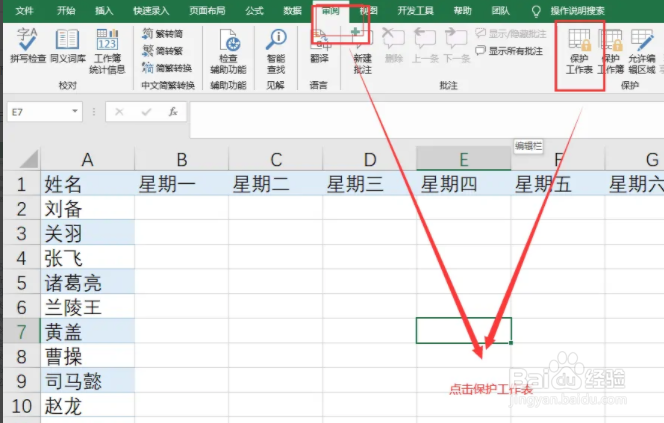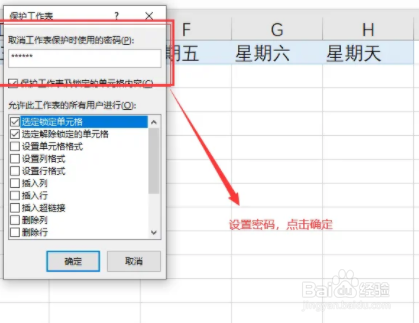Excel 中怎样设置锁定区域不被修改
1、打开需要操作的excel表格,选中要锁定的单元格区域,按Ctrl+1打开设置单元格格式对话框,如图所示。
2、在打开的设置单元格格式窗口,单击保护,去除锁定前面对勾。单击确定。
3、点击审阅菜单,我们选择保护工作表。
4、输入我们要设置的工作簿保护密码,重复确认密码,单击确定。
5、最后设置完成,当我们单击任意被锁定区域,会弹出提示框,如图所示。
声明:本网站引用、摘录或转载内容仅供网站访问者交流或参考,不代表本站立场,如存在版权或非法内容,请联系站长删除,联系邮箱:site.kefu@qq.com。
阅读量:20
阅读量:94
阅读量:70
阅读量:33
阅读量:41